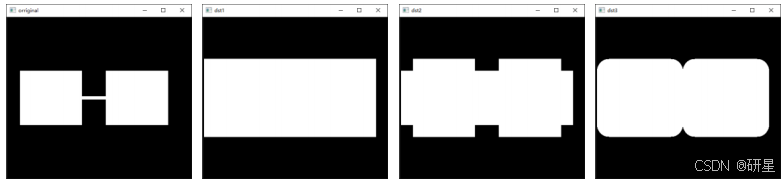OpenCV轻松入门_面向python(第八章 形态学操作)
腐蚀
腐蚀能够将图像的边界点消除,使图像沿着边界向内收缩,也可以将小于指定结构体元素的部分去除;在腐蚀过程中,通常使用一个结构元来逐个像素地扫描要被腐蚀的图像,并根据结构元和被腐蚀图像的关系来确定腐蚀结果。通常用于去除噪声、消除小的白色区域、分离粘连的目标等
左图是原始图像,右图是对原图进行腐蚀以达到分离粘连的效果。
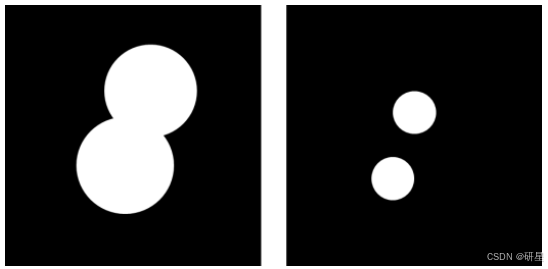
原理:
- 如果结构元完全处于前景图像中(左图),就将结构元中心点所对应的腐蚀结果图像中的像素点处理为前景色(白色,像素点的像素值为 1)。
- 如果结构元未完全处于前景图像中(可能部分在,也可能完全不在,右图),就将结构元中心点对应的腐蚀结果图像中的像素点处理为背景色(黑色,像素点的像素值为 0)。
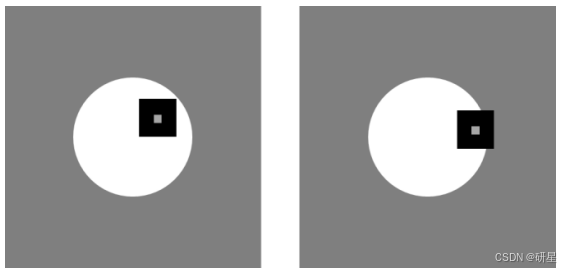
用函数 cv2.erode()实现腐蚀操作,其语法格式为:
dst = cv2.erode( src, kernel[, anchor[, iterations[, borderType[,borderValue]]]] )
- dst 是腐蚀后所输出的目标图像,该图像和原始图像具有同样的类型和大小。
- src 是需要进行腐蚀的原始图像,图像的通道数可以是任意的。但是要求图像的深度必须是 CV_8U、CV_16U、CV_16S、CV_32F、CV_64F 中的一种。
- kernel 代表腐蚀操作时所采用的结构类型。它可以自定义生成,也可以通过函数
cv2.getStructuringElement()生成。 - anchor 代表 element 结构中锚点的位置。该值默认为(-1,-1),在核的中心位置。
- iterations 是腐蚀操作迭代的次数,该值默认为 1,即只进行一次腐蚀操作。
- borderType 代表边界样式,一般采用其默认值 BORDER_CONSTANT。
- borderValue 是边界值,一般采用默认值。
使用数组演示腐蚀的基本原理
import cv2
import numpy as np img = np.zeros((5,5),np.uint8)
img[1:4,1:4] = 1
kernel = np.ones((3,1),np.uint8)
erosion = cv2.erode(img,kernel)
print("img=\n",img)
print("kernel=\n",kernel)
print("erosion=\n",erosion)
用函数 cv2.erode()完成图像腐蚀。
import cv2
import numpy as np
img = cv2.imread("erode.png",cv2.IMREAD_UNCHANGED)
kernel = np.ones((5,5),np.uint8)
erosion = cv2.erode(img,kernel)
cv2.imshow("orriginal",img)
cv2.imshow("erosion",erosion)
cv2.waitKey()
cv2.destroyAllWindows()
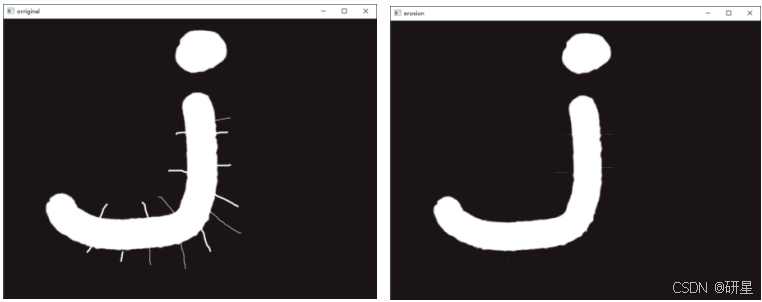
膨胀
膨胀操作和腐蚀操作的作用是相反的,膨胀操作能对图像的边界进行扩张。膨胀操作将与当前对象(前景)接触到的背景点合并到当前对象内,从而实现将图像的边界点向外扩张。
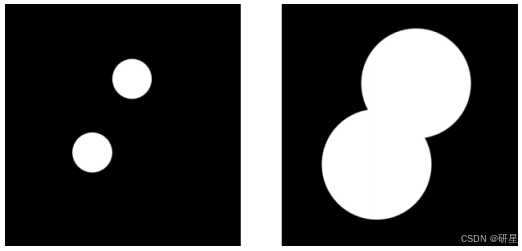
- 如果结构元中任意一点处于前景图像中,就将膨胀结果图像中对应像素点处理为前景色。
- 如果结构元完全处于背景图像外,就将膨胀结果图像中对应像素点处理为背景色。
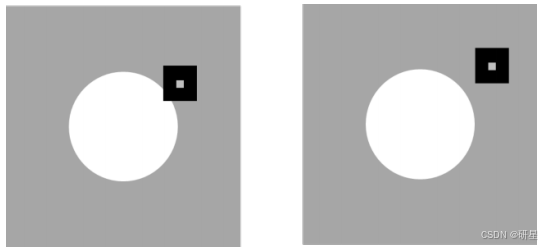
用函数 cv2.dilate()实现对图像的膨胀操作,该函数的语法结构为:
dst = cv2.dilate( src, kernel[, anchor[, iterations[, borderType[,borderValue]]]])
- dst 代表膨胀后所输出的目标图像,该图像和原始图像具有同样的类型和大小。
- src 代表需要进行膨胀操作的原始图像。图像的通道数可以是任意的,但是要求图像的深度必须是 CV_8U、CV_16U、CV_16S、CV_32F、CV_64F 中的一种。
- element 代表膨胀操作所采用的结构类型。它可以自定义生成,也可以通过函数
cv2.getStructuringElement()生成。
参数 kernel、anchor、iterations、borderType、borderValue 与函数cv2.erode()内相应参数的含义一致。
使用数组演示膨胀原理
import cv2
import numpy as np
img = np.zeros((5,5),np.uint8)
img[2:3,1:4]=1
kernel = np.ones((3,1),np.uint8)
dilation = cv2.dilate(img,kernel)
print("img=\n",img)
print("kernel=\n",kernel)
print("dilation\n",dilation)
使用函数 cv2.dilate()完成图像膨胀操作
import cv2
import numpy as np
img = cv2.imread("dilation.bmp",cv2.IMREAD_UNCHANGED)
kernel = np.ones((9,9),np.uint8)
dilation = cv2.dilate(img,kernel)
cv2.imshow("original",img)
cv2.imshow("dilation",dilation)
cv2.waitKey()
cv2.destroyAllWindows()
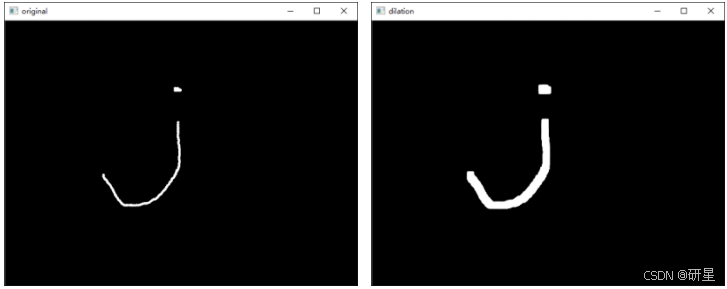
通用形态学函数
腐蚀操作和膨胀操作是形态学运算的基础,将腐蚀和膨胀操作进行组合,就可以实现开运算、闭运算(关运算)、形态学梯度(Morphological Gradient)运算、礼帽运算(顶帽运算)、黑帽运算、击中击不中等多种不同形式的运算。
了函数 cv2.morphologyEx()来实现上述形态学运算,其语法结构如下:
dst=cv2.morphologyEx(src,op,kernel[,anchor[,iterations[,borderType[,borderValue]]]]] )
- dst 代表经过形态学处理后所输出的目标图像,该图像和原始图像具有同样的类型和大小。
- src 代表需要进行形态学操作的原始图像。图像的通道数可以是任意的,但是要求图像的深度必须是 CV_8U、CV_16U、CV_16S、CV_32F、CV_64F 中的一种。
- op 代表操作类型。
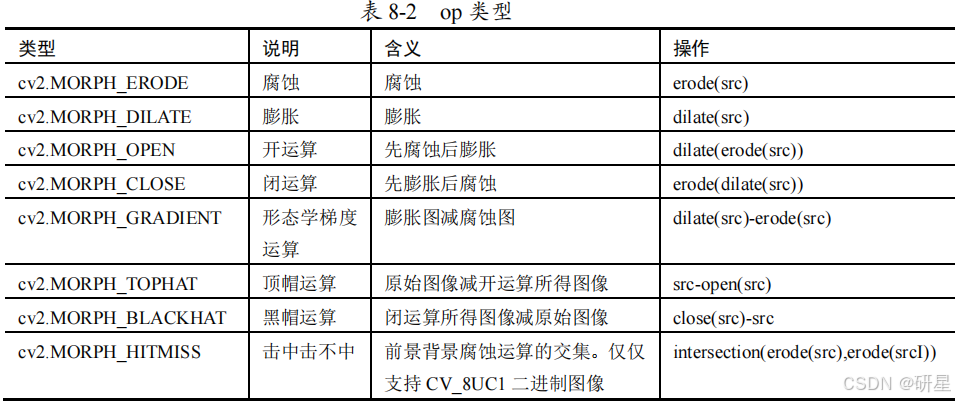
开运算(腐蚀 -> 膨胀)
开运算进行的操作是先将图像腐蚀,再对腐蚀的结果进行膨胀。
opening = cv2.morphologyEx(img, cv2.MORPH_OPEN, kernel)
函数 cv2.morphologyEx()实现开运算
import cv2
import numpy as np
img1=cv2.imread("opening.bmp")
img2=cv2.imread("opening2.bmp")
kernel = np.ones((10,10),np.uint8)
r1=cv2.morphologyEx(img1,cv2.MORPH_OPEN,kernel)
r2=cv2.morphologyEx(img2,cv2.MORPH_OPEN,kernel)
cv2.imshow("img1",img1)
cv2.imshow("result1",r1)
cv2.imshow("img2",img2)
cv2.imshow("result2",r2)
cv2.waitKey()
cv2.destroyAllWindows()
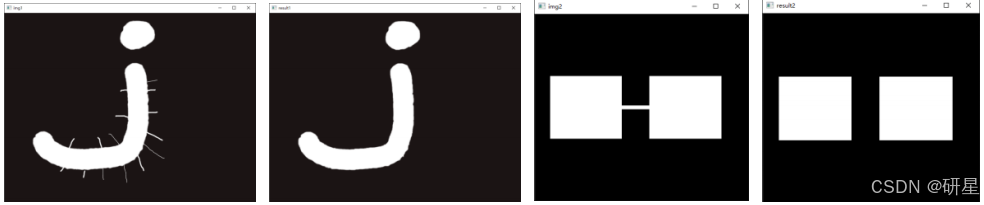
闭运算(膨胀 -> 腐蚀)
闭运算是先膨胀、后腐蚀的运算,它有助于关闭前景物体内部的小孔,或去除物体上的小黑点,还可以将不同的前景图像进行连接。
import cv2
import numpy as np
img1=cv2.imread("closing.bmp")
img2=cv2.imread("closing2.bmp")
kernel=np.ones((10,10),np.uint8)
r1=cv2.morphologyEx(img1,cv2.MORPH_CLOSE,kernel,iterations=3)
r2=cv2.morphologyEx(img2,cv2.MORPH_CLOSE,kernel,iterations=3)
cv2.imshow("img1",img1)
cv2.imshow("result1",r1)
cv2.imshow("img2",img2)
cv2.imshow("result2",r2)
cv2.waitKey()
cv2.destroyAllWindows()
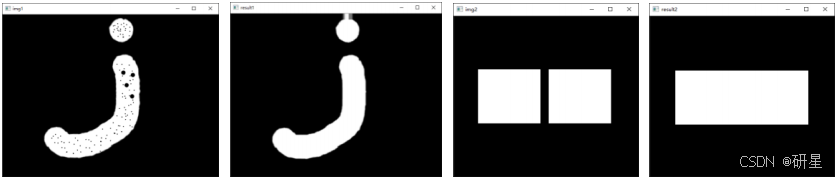
形态学梯度运算
形态学梯度运算是用图像的膨胀图像减腐蚀图像的操作,该操作可以获取原始图像中前景图像的边缘。
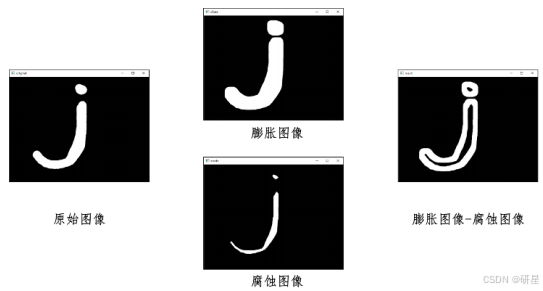
result = cv2.morphologyEx(img, cv2.MORPH_GRADIENT, kernel)
用函数 cv2.morphologyEx()实现形态学梯度运算
import cv2
import numpy as np
img=cv2.imread("gradient.bmp",cv2.IMREAD_UNCHANGED)
kernel=np.ones((5,5),np.uint8)
rst=cv2.morphologyEx(img,cv2.MORPH_GRADIENT,kernel)
cv2.imshow("original",img)
cv2.imshow("result",rst)
cv2.waitKey()
cv2.destroyAllWindows()
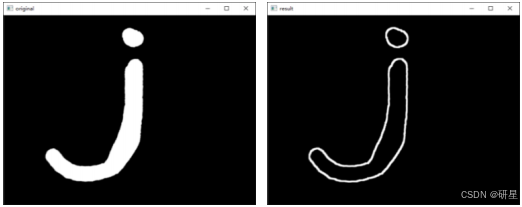
礼帽运算
礼帽运算是用原始图像减去其开运算图像的操作。礼帽运算能够获取图像的噪声信息,或者得到比原始图像的边缘更亮的边缘信息。
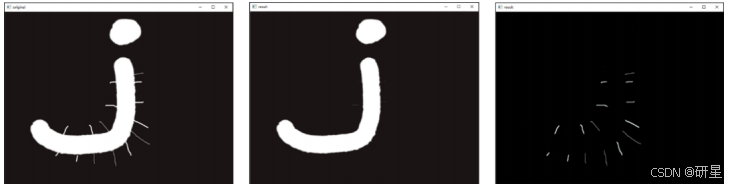
result = cv2.morphologyEx(img, cv2.MORPH_TOPHAT, kernel)
import cv2
import numpy as np
img1 = cv2.imread("lena.bmp",cv2.IMREAD_UNCHANGED)
img2 = cv2.imread("erode.png",cv2.IMREAD_UNCHANGED)
kernel = np.ones((5,5),np.uint8)
rst1 = cv2.morphologyEx(img1,cv2.MORPH_TOPHAT,kernel)
rst2 = cv2.morphologyEx(img2,cv2.MORPH_TOPHAT,kernel)
cv2.imshow("original1",img1)
cv2.imshow("original2",img2)
cv2.imshow("result1",rst1)
cv2.imshow("result2",rst2)
cv2.waitKey()
cv2.destroyAllWindows()

黑帽运算
黑帽运算是用闭运算图像减去原始图像的操作。黑帽运算能够获取图像内部的小孔,或前景色中的小黑点,或者得到比原始图像的边缘更暗的边缘部分。
import cv2
import numpy as np
img1 = cv2.imread("lena.bmp",cv2.IMREAD_UNCHANGED)
img2 = cv2.imread("erode.png",cv2.IMREAD_UNCHANGED)
kernel = np.ones((5,5),np.uint8)
rst1 = cv2.morphologyEx(img1,cv2.MORPH_BLACKHAT,kernel)
rst2 = cv2.morphologyEx(img2,cv2.MORPH_BLACKHAT,kernel)
cv2.imshow("original1",img1)
cv2.imshow("original2",img2)
cv2.imshow("result1",rst1)
cv2.imshow("result2",rst2)
cv2.waitKey()
cv2.destroyAllWindows()
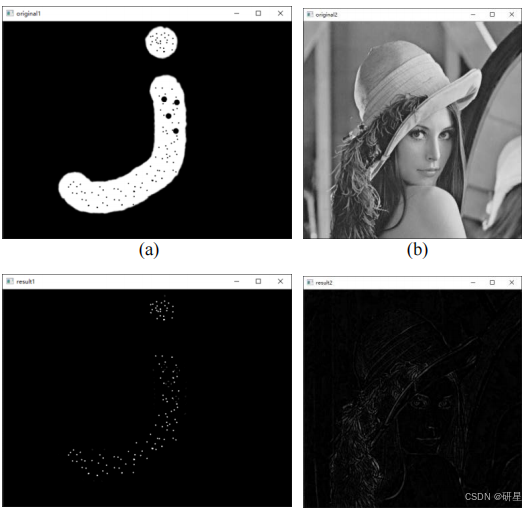
核函数
在进行形态学操作时,必须使用一个特定的核(结构元)。该核可以自定义生成,也可以通过函数 cv2.getStructuringElement()构造。
如下:
retval = cv2.getStructuringElement( shape, ksize[, anchor])
- shape 代表形状类型。
- cv2.MORPH_RECT 矩形结构元素。所有元素值都是 1
- cv2.MORPH_CROSS 十字形结构元素。对角线元素值为 1
- cv2.MORPH_ELLIPSE 椭圆形结构元素
- ksize 代表结构元素的大小。
- anchor 代表结构元素中的锚点位置。默认的值是(-1, -1),是形状的中心。只有十字星型的形状与锚点位置紧密相关。在其他情况下,锚点位置仅用于形态学运算结果的调整。
使用函数 cv2.getStructuringElement()生成不同结构的核
import cv2
kernel1 = cv2.getStructuringElement(cv2.MORPH_RECT,(5,5))
kernel2 = cv2.getStructuringElement(cv2.MORPH_CROSS,(5,5))
kernel3 = cv2.getStructuringElement(cv2.MORPH_ELLIPSE,(5,5))
print("kernel1=\n",kernel1)
print("kernel2=\n",kernel2)
print("kernel3=\n",kernel3)
不同的核对形态学操作的影响
import cv2
img = cv2.imread("erode.png",cv2.IMREAD_UNCHANGED)
kernel1 = cv2.getStructuringElement(cv2.MORPH_RECT,(10,10))
kernel2 = cv2.getStructuringElement(cv2.MORPH_CROSS,(10,10))
kernel3 = cv2.getStructuringElement(cv2.MORPH_ELLIPSE,(10,10))
dst1 = cv2.dilate(img,kernel1)
dst2 = cv2.dilate(img,kernel1)
dst3 = cv2.dilate(img,kernel1)
cv2.imshow("orriginal",img)
cv2.imshow("dst1",dst1)
cv2.imshow("dst2",dst2)
cv2.imshow("dst3",dst3)
cv2.waitKey()
cv2.destroyAllWindows()